
Сега ще говоря за това как да запазите файл в PDF на компютър. Много потребители са изправени пред необходимостта от запазване на документи във формат PDF.
PDF форматът често се използва за официални документи, документация, инструкции и т.н..
Съдържание:- Как да запазите документ в PDF
- Как да запазите изображение в PDF
- Как да запазите страница в сайта в PDF
- Изводи на статията
Предимството на този формат е, че PDF файлът изглежда еднакво на всяко устройство, във всяка операционна система. За да покажете файла на устройството, ви е необходима само програма за преглед на PDF. Съвременните браузъри поддържат отваряне на PDF файлове директно в браузъра.
PDF документите се създават с помощта на виртуален принтер, така че запазването на документ в PDF не е трудно. За целта трябва да имате виртуален принтер на компютъра.
Потребителите на Windows 10 не трябва да инсталират нищо, защото виртуалният принтер на Microsoft Print to PDF е интегриран в системата. Потребителите на други версии на операционната система Windows могат да инсталират специална програма на своя компютър - виртуален принтер, например, безплатни програми: Bullzip PDF Printer, PDFCreator, doPDF, CutePDF Writer.След инсталиране на виртуалния принтер компютърът ще може да записва файлове и документи в PDF формат, благодарение на функцията за печат, която е вградена в голям брой приложения.
За да създадете или запазите файл в PDF формат, изпълнете следните стъпки:
- Отворете файла или документа, който искате да преобразувате в PDF в програма, която служи за отваряне на файлове от този тип.
- Изпратете файл за печат.
- Изберете виртуален принтер сред предлаганите от системата принтери.
- Задайте други опции за печат, като например броя на страниците, които ще бъдат запазени, качеството на печат и т.н..
- Дайте име на файла, изберете място за запазване.
- Стартирайте процеса на печат.
- След като печатът приключи, вземете PDF файла като изход.
Когато избирате принтер за печат, вижте името на принтера. Например физическите принтери, които отпечатват съдържанието на файл на хартия, имат обозначения, започващи с името на производителя на устройството, например "HP", "Canon" и т.н. Виртуалното устройство ще има различно име (вижте примерите по-горе в статията).
Съответно при избора на истински физически принтер съдържанието на документа ще бъде отпечатано на хартия, а при избора на виртуален принтер ще бъде записано в PDF формат. В бъдеще, ако е необходимо, PDF файлът може да бъде отпечатан и на хартия (запазена на хартиен носител).
Доста често правителствените организации изискват изпращане на PDF файлове. Имайте предвид, че размерът на PDF файла може да бъде голям, така че има смисъл да компресирате PDF, преди да го изпратите по имейл.
След това ще разгледаме примери за 3 начина за създаване на файл в PDF формат: запазване на документ, изображение, страница на сайт.
Как да запазите документ в PDF
Сега ще покажа алгоритъма на действията на примера на програмата Universal Viewer, която отваря голям брой файлови формати. Отворен документ може да бъде във всеки електронен текстов формат (txt, doc, docx, djvu, fb2 и т.н.).
Отворих файла във формат "TXT" в Universal Viewer (този формат може да се отвори в Notepad, действията са подобни).

След това в менюто "Файл" кликнете върху елемента "Печат". Може да се направи по различен начин: отпечатването в приложенията се извършва с помощта на "горещите клавиши" "Ctrl" + "P".
В прозореца „Печат“, който се отваря, за да изберете свойства за печат, трябва да изберете виртуален принтер.
За да изберете подходящ принтер, трябва да кликнете върху иконата под формата на daw, разположена срещу името на принтера. Тук се предлагат няколко опции: физически принтер на Canon, виртуален принтер от (в Windows 10) и някои други приложения. Избрах виртуален принтер на Microsoft. Печат в PDF.
В прозореца Печат можете да конфигурирате някои други опции за печат: брой страници, брой копия, ориентация, размер и т.н..
След това кликнете върху бутона "OK".
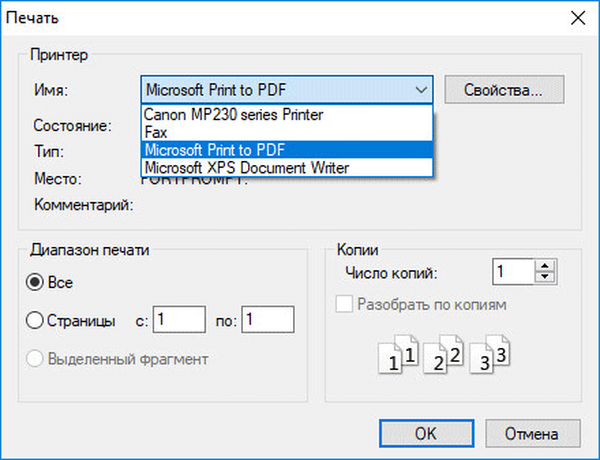
В прозореца за визуализация, ако е необходимо, се конфигурират други допълнителни параметри. За да започнете процеса на създаване на PDF документ, кликнете върху бутона "Печат".
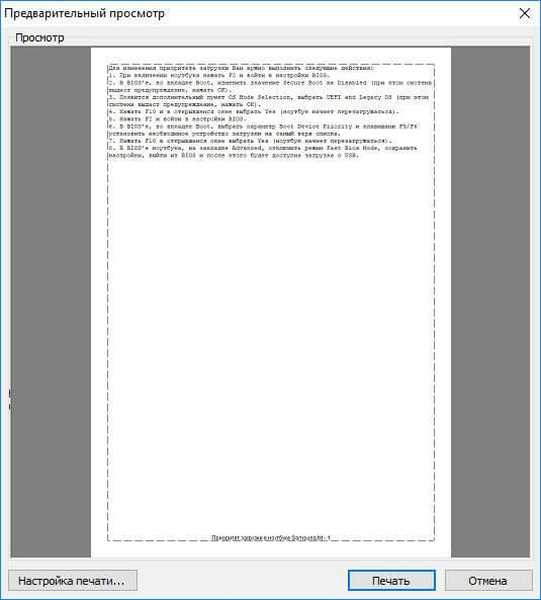
В прозореца на Explorer, който се отваря, присвойте име на документа, изберете място, което да запазите.
Този документ ще бъде записан на компютър в PDF формат.
Как да запазите изображение в PDF
По същия начин се създава PDF файл от снимка или снимка. Отворете формата на файла с изображения (png, jpeg, bmp, gif, tiff и т.н.) във всеки редактор на изображения.
В този пример ще запазя изображението в jpeg формат в PDF. Отворих снимка в стандартния Windows Photo Viewer.
След това щракнете върху "Печат" ("Ctrl" + "P").
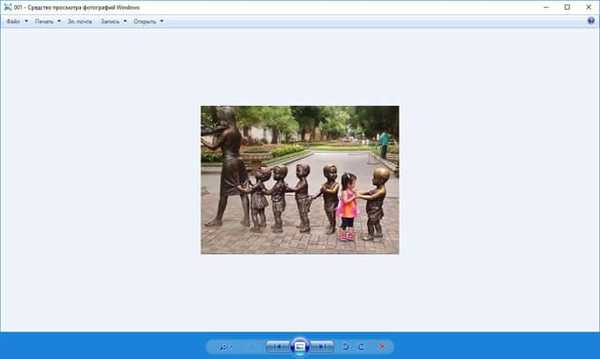
В прозореца, който се отваря, сред списъка на наличните принтери, трябва да изберете виртуален принтер и параметри за запазване на изображението: качество, брой копия, размер и т.н..

След като кликнете върху бутона „Печат“, изберете местоположение, за да запазите файла, дайте му име.
По подобен начин можете да запишете чертеж, Word, документи в Excel и т.н. в PDF.
Можете да създадете електронна книга в PDF формат от изображения и документи, като комбинирате няколко отделни файла в един файл.
Как да запазите страница в сайта в PDF
Използвайки браузър, потребителят може лесно да запише уеб страницата в PDF на своя компютър.
Може да се интересувате също от:- Как да компресирате PDF онлайн - 6 услуги
- Как да комбинирате PDF онлайн - 7 услуги
Следвайте тези стъпки:
- Стартирайте браузър на вашия компютър.
- Отидете на уебсайта, отворете желаната уеб страница.
- В настройките на браузъра изберете "Печат".
- В настройките за печат изберете виртуален принтер. Виртуален принтер е вграден в браузъра Google Chrome, така че можете да изберете „Запазване като PDF“. Възможно е да запазите файла в Google Drive.
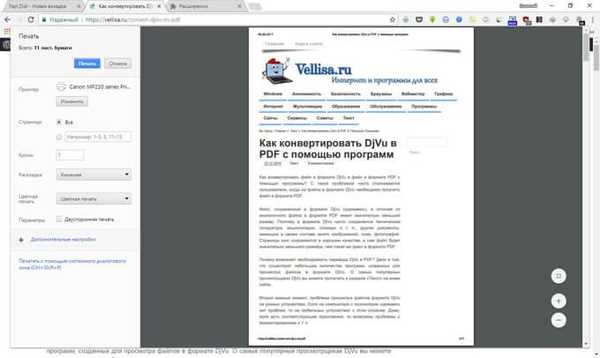
- Кликнете върху бутона "Печат" или "Запазване", в зависимост от избрания виртуален принтер.
- В диалоговия прозорец дайте име на файла и изберете местоположение, което да запазите.
Освен това има разширения на браузъра, които запазват страниците на страниците в PDF. За да запазите страницата на сайта в удобна форма, без излишни елементи, използвайте услугата Print Friendly.
Изводи на статията
В програми, които отварят файлове в определени формати, с помощта на виртуален принтер, можете да запазвате документи, файлове, страници на сайтове в PDF формат на компютър.
Свързани публикации:- Как да конвертирате DjVu в PDF с помощта на софтуер
- Как да извлечете снимки от PDF - 3 начина
- ICE Book Reader Pro - програма за четене на книги на компютър
- Punto Switcher - програма за автоматично превключване на клавиатури
- PDF Creator - програма за създаване на PDF файлове











